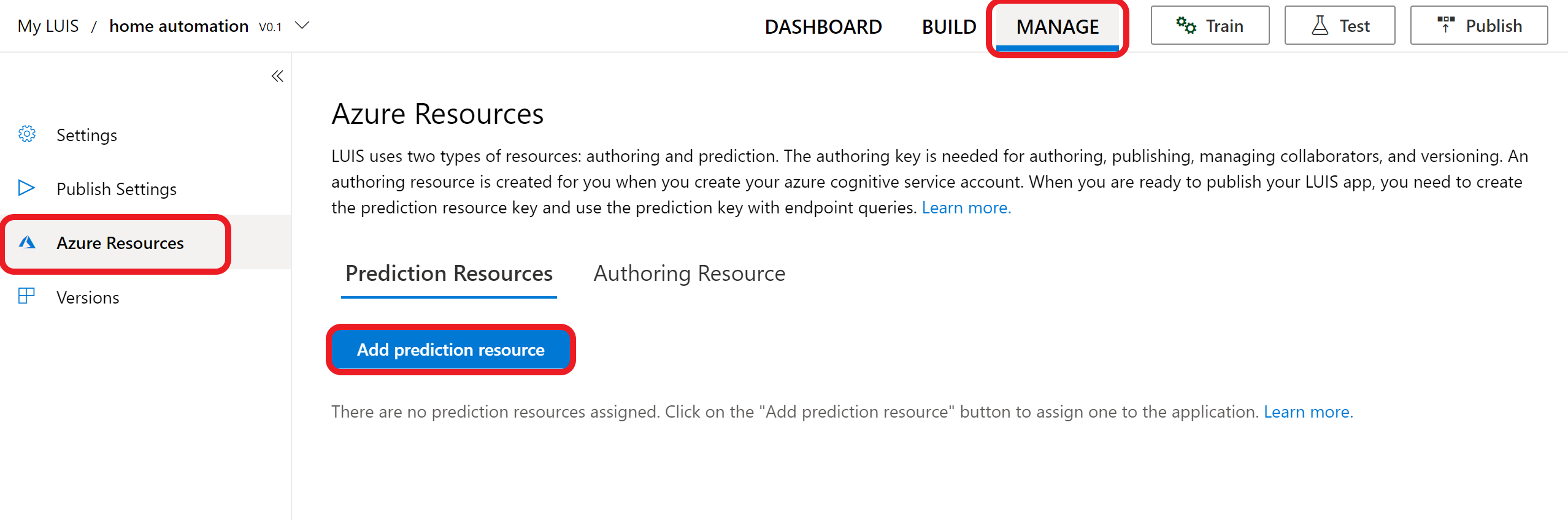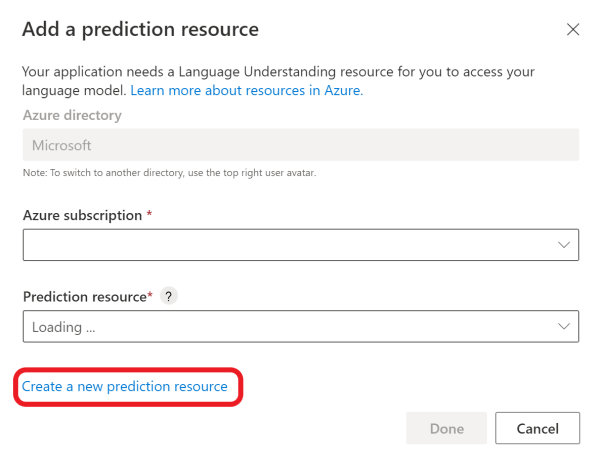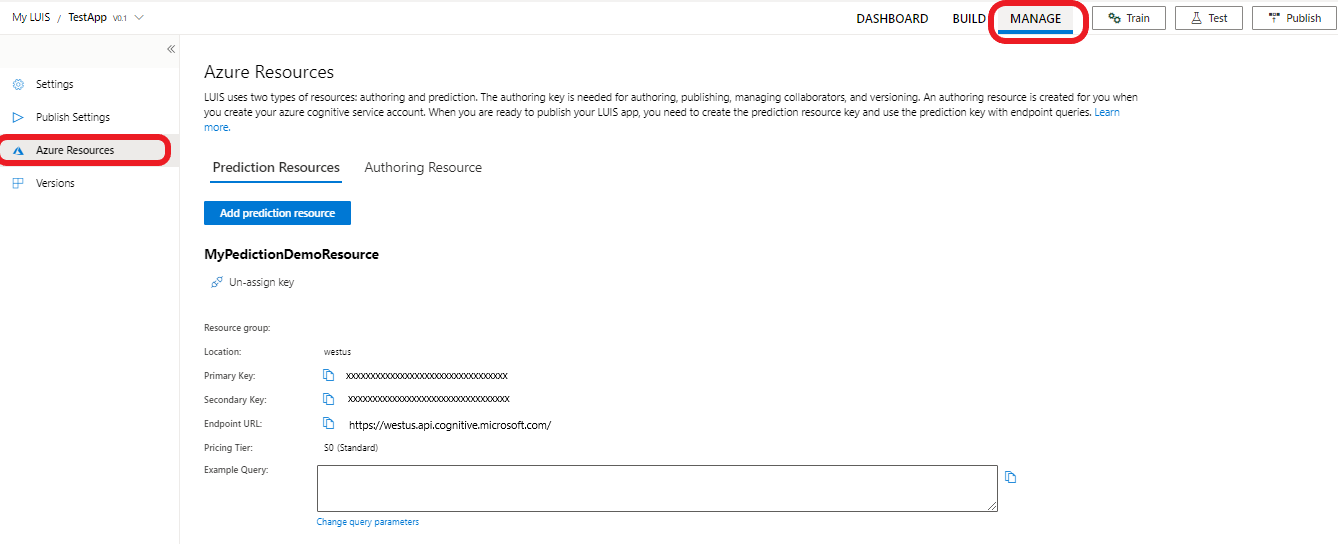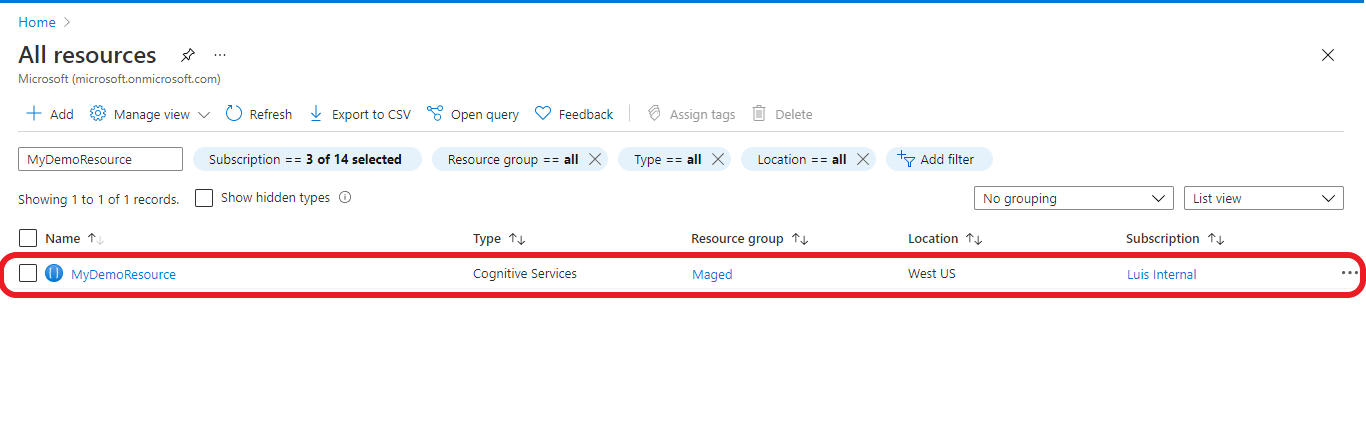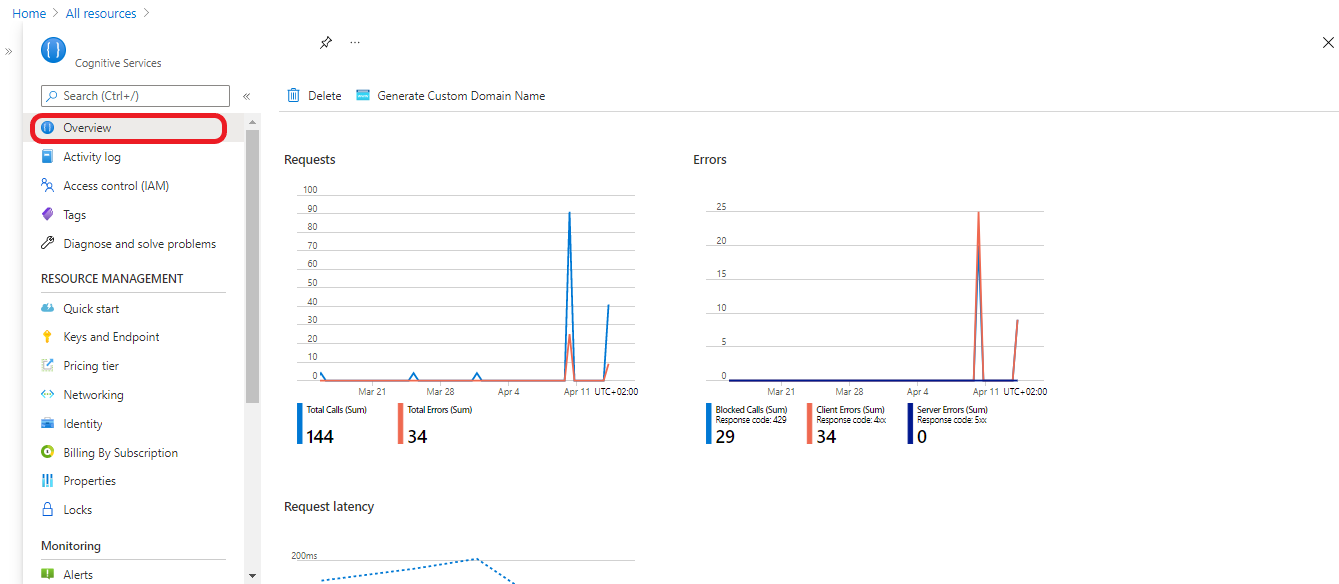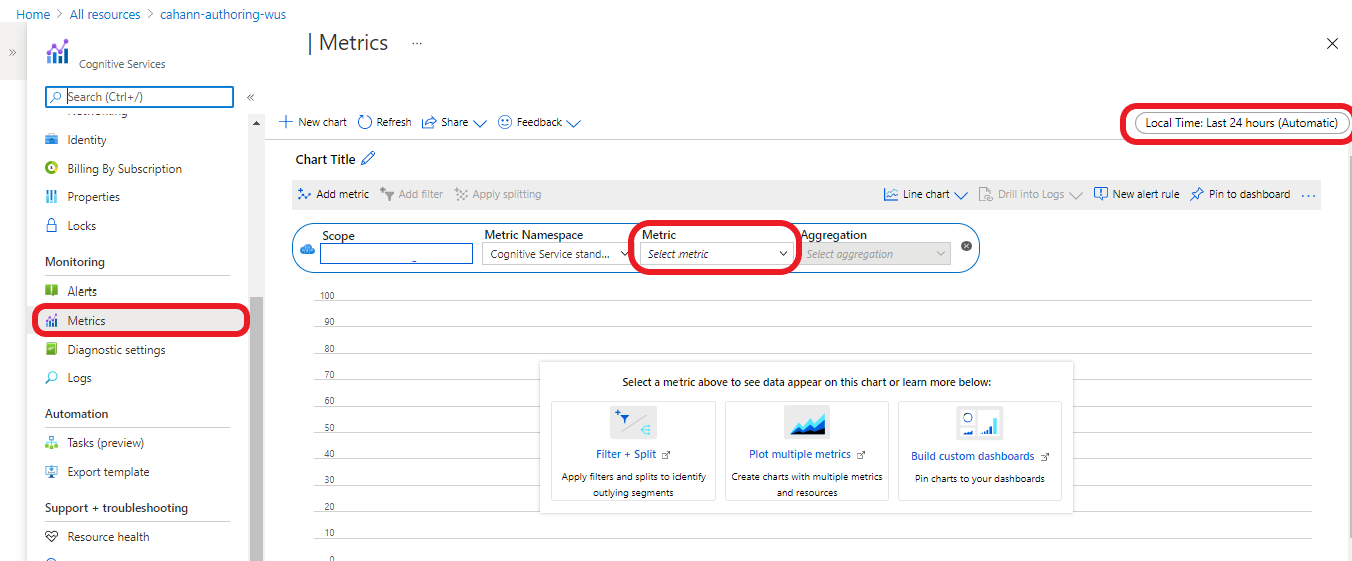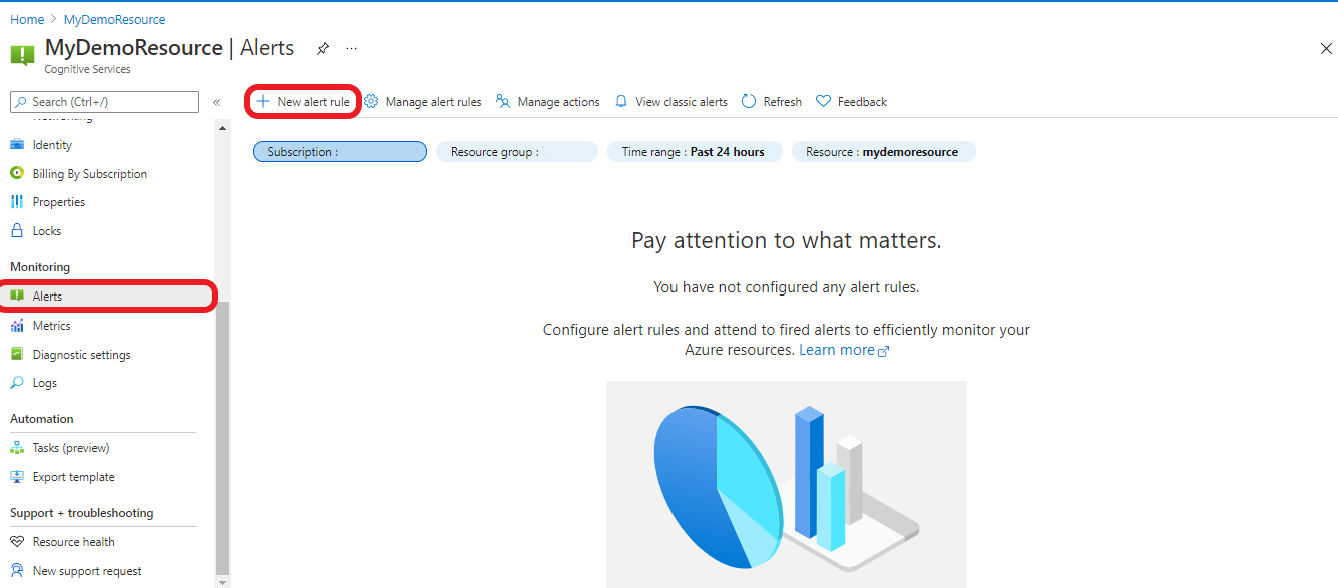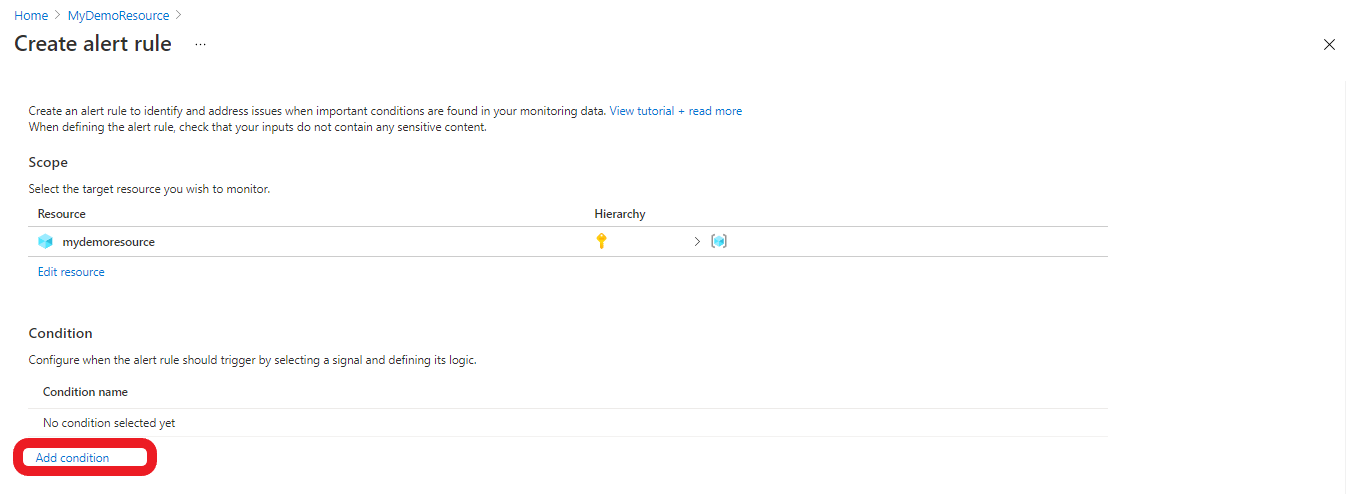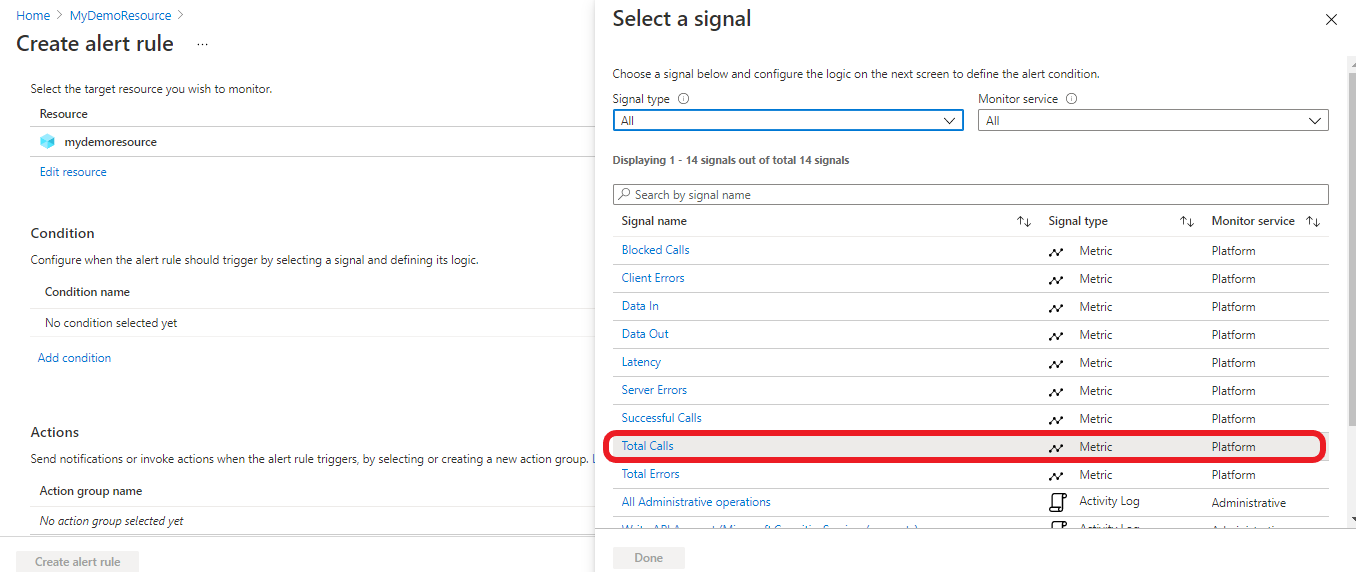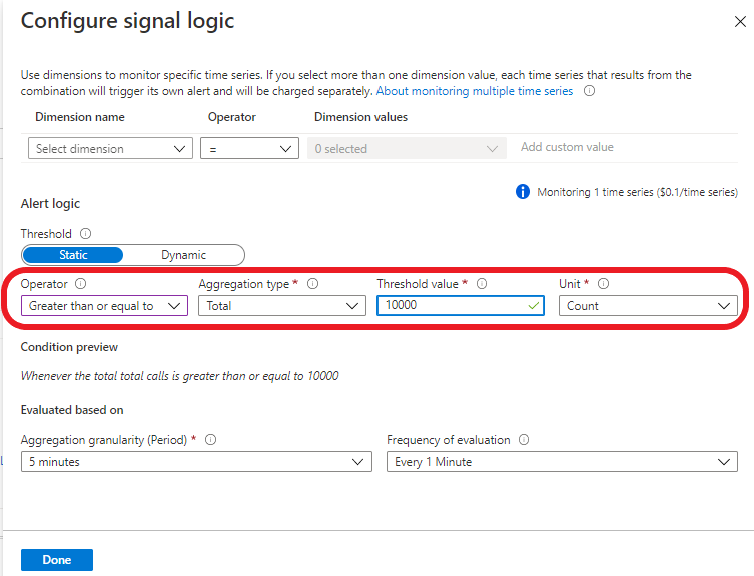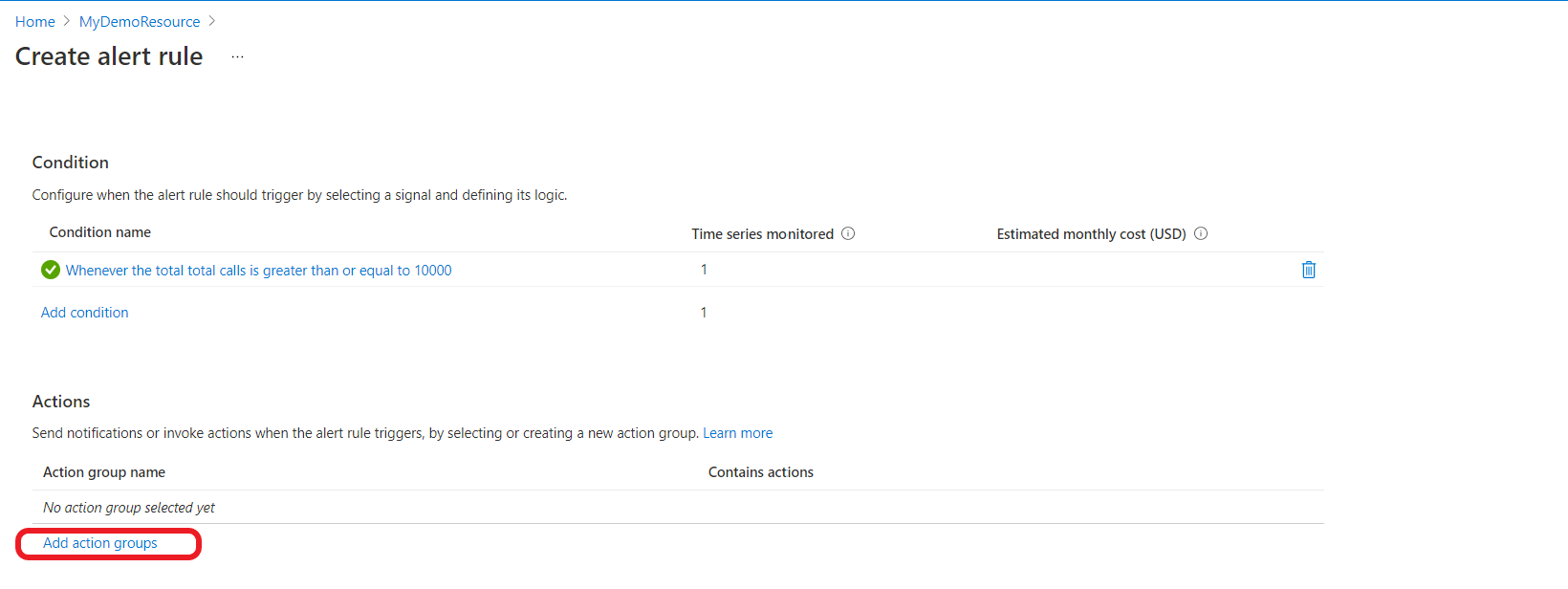Como criar e gerenciar recursos do LUIS
Importante
O LUIS será desativado em 1º de outubro de 2025 e, a partir de 1º de abril de 2023, você não poderá criar novos recursos do LUIS. É recomendável migrar seus aplicativos LUIS para a compreensão da linguagem coloquial a fim de usufruir do suporte contínuo ao produto e dos recursos multilíngues.
Use este artigo para saber mais sobre os tipos de recursos do Azure que você pode usar com o LUIS e como gerenciá-los.
Recurso de criação
Um recurso de criação permite criar, gerenciar, treinar, testar e publicar seus aplicativos. Um tipo de preço está disponível para o recurso de criação do LUIS, a camada gratuita (F0), que oferece:
- 1 milhão transações de criação
- 1\.000 solicitações de ponto de extremidade de previsão de teste por mês.
Você pode usar as APIs programáticas do LUIS v3.0 – versão prévia para gerenciar recursos de criação.
Recurso de previsão
Um recurso de previsão permite consultar seu ponto de extremidade de previsão além das 1.000 solicitações fornecidas pelo recurso de criação. Dois tipos de preço estão disponíveis para o recurso de previsão:
- O recurso de previsão gratuito (F0), que oferece 10.000 solicitações de ponto de extremidade de previsão gratuitas mensalmente.
- Recurso de previsão padrão (S0), que é a camada paga.
Você pode usar a APIs programáticas do LUIS v3.0 – versão prévia para gerenciar recursos de previsão.
Observação
- Você também pode usar um recurso de vários serviços para obter um único ponto de extremidade que pode ser usado para vários serviços de IA do Azure.
- O LUIS fornece dois tipos de recursos F0 (camada gratuita): um para a criação de transações e outro para transações de previsão. Se você está ficando sem cota livre para transações de previsão, verifique se está usando o recurso de previsão F0, que fornece 10.000 transações gratuitas mensalmente, e não o recurso de criação, que oferece 1.000 transações de previsão por mês.
- É importante criar aplicativos LUIS nas regiões em que você quer publicar e consultar.
Criar recursos do LUIS
Para criar recursos do LUIS, você pode usar o portal do LUIS, o portal do Azure ou a CLI do Azure. Depois de criar os recursos, você precisará atribuí-los aos seus aplicativos para serem usados por eles.
Criar um recurso de criação do LUIS usando o portal do LUIS
Entrar no portal do LUIS, selecionar seu país/região e concordar com os termos de uso. Se você vir a seção Meus Aplicativos no portal, um recurso do LUIS já existirá, e você poderá ignorar a próxima etapa.
Na janela Escolher uma criação exibida, encontre sua assinatura do Azure e o recurso de criação do LUIS. Se você não tiver um recurso, poderá criar um.
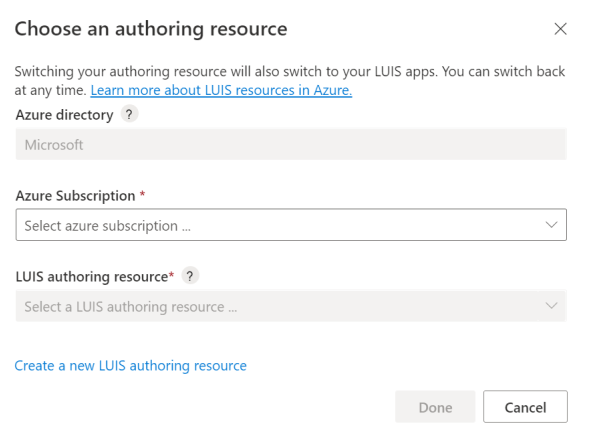
Ao criar um recurso de criação, forneça as seguintes informações:
- Nome do locatário: locatário ao qual sua assinatura do Azure está associada.
- Nome da assinatura do Azure: a assinatura que será cobrada pelo recurso.
- Nome do grupo de recursos do Azure: o nome de um grupo de recursos personalizado que você escolher ou criar. Os grupos de recursos permitem agrupar os recursos do Azure para acesso e gerenciamento.
- Nome do recurso do Azure: um nome personalizado que você escolher, usado como parte da URL para as consultas de ponto de extremidade de criação e previsão.
- Tipo de preço: o tipo de preço determina a transação máxima por segundo e mês.
Criar um recurso de previsão do LUIS usando o portal do LUIS
Atribuir recursos do LUIS
A criação de um recurso não significa necessariamente que ele será colocado em uso: você precisa atribuí-lo aos seus aplicativos. É possível atribuir um recurso de criação a um ou todos os aplicativos no LUIS.
Atribuir recursos no portal do LUIS
Atribuir um recurso de criação a todos os seus aplicativos
O procedimento a seguir atribui o recurso de criação a todos os aplicativos.
- Entre no portal do LUIS.
- No canto superior direito, selecione a conta de usuário e as Configurações.
- Na página Configurações do Usuário, clique em Adicionar recurso de criação e selecione um recurso de criação existente. Selecione Salvar.
Atribuir um recurso a um aplicativo específico
O procedimento a seguir atribui um recurso a um aplicativo específico.
Entre no portal do LUIS. Selecione um aplicativo na lista Meus aplicativos.
Acesse Gerenciar>Recursos do Azure:
Na guia Recurso de previsão ou Recurso de criação, clique no botão Adicionar recurso de previsão ou Adicionar recurso de criação.
Use os campos no formulário para localizar o recurso correto e, em seguida, clique em Salvar.
Cancelar a atribuição de um recurso
Quando você cancela a atribuição de um recurso, ele não é excluído do Azure. Ela é apenas desvinculado do LUIS.
Cancelar atribuição de recursos usando o portal do LUIS
- Entre no portal do LUIS e escolha o aplicativo na lista Meus aplicativos.
- Acesse Gerenciar>Recursos do Azure.
- Escolha o botão Cancelar a atribuição de recursos para o recurso.
Propriedade do recurso
Um recurso do Azure, como um recurso LUIS, pertence à assinatura que contém o recurso.
Para alterar a propriedade de um recurso, você pode executar uma destas ações:
- Transferir a propriedade da sua assinatura.
- Exportar o aplicativo LUIS como um arquivo e, em seguida, importá-lo em uma assinatura diferente. A exportação está disponível na página Meus aplicativos no portal do LUIS.
Limites de recursos
Limites de criação de chave de criação
Você pode criar até dez chaves de criação por região, por assinatura. Regiões de publicação são diferentes de regiões de criação. Crie um aplicativo na região de criação que corresponde à região de publicação em que você quer que o aplicativo cliente esteja localizado. Para saber mais sobre como as regiões de criação são mapeadas para regiões de publicação, confira Regiões de criação e publicação.
Consulte limites do recurso para saber mais.
Erros de limites de uso de chave
Os limites de uso são baseados no tipo de preço.
Se exceder sua cota de transações por segundo (TPS), você receberá um erro HTTP 429. Se exceder sua cota de TPM (transações por mês), você receberá um erro HTTP 403.
Alterar o tipo de preço
No portal do Azure, acesse Todos os recursos e escolha seu recurso
No menu do lado esquerdo, escolha Tipo de preço para ver os tipos de preço disponíveis
Escolha o tipo de preço e clique em Escolher para salvar a alteração. Quando a alteração de preços for concluída, uma notificação será exibida no canto superior direito com a atualização do tipo de preço.
Exibir métricas do recurso do Azure
Exibir um resumo do uso de recursos do Azure
Você pode exibir informações de uso do LUIS no portal do Azure. A página Visão geral mostra um resumo, incluindo chamadas e erros. Se você fizer uma solicitação de ponto de extremidade LUIS, aguarde até cinco minutos para que a alteração seja exibida.
Personalizar os gráficos de uso de recursos do Azure
A página Métricas mostra uma visão mais detalhada dos dados. É possível configurar os gráficos de métricas de um período e uma métrica específicos.
Alerta de limite total de transações
Para saber se atingiu um determinado limite de transações, por exemplo, 10.000 transações, crie um alerta:
No menu lateral esquerdo, escolha Alertas
No menu superior, escolha Nova regra de alerta
Selecione Adicionar condição
Escolher Total de chamadas
Role para baixo até a seção Lógica de alerta e defina os atributos conforme desejado e clique em Concluído
Para enviar notificações ou invocar ações quando a regra de alerta for disparada, vá para a seção Ações e adicione o grupo de ações.
Redefinir a chave de criação
Para aplicativos do recurso de criação migrados: se a chave de criação estiver comprometida, redefina a chave no portal do Azure, na página Chaves do recurso de criação.
Para aplicativos que não foram migrados: a chave é redefinida em todos os seus aplicativos no portal do LUIS. Se você criar seus aplicativos por meio de APIs de criador, você precisa alterar o valor de Ocp-Apim-Subscription-Key para a nova chave.
Regenerar uma chave do Azure
Você pode regenerar uma chave do Azure na página Chaves no portal do Azure.
Propriedade, acesso e segurança do aplicativo
Um aplicativo é definido por seus recursos do Azure, que são determinados pela assinatura do proprietário.
Você pode mover seu aplicativo LUIS. Use os seguintes recursos para fazer isso usando o portal do Azure ou a CLI do Azure:
- Mover recursos para um novo grupo de recursos ou assinatura
- Mover um recurso dentro da mesma assinatura ou entre assinaturas
Próximas etapas
- Saiba como usar versões para controlar o ciclo de vida do seu aplicativo.